宛名ラベル制作
最終更新日:2024年02月29日
「宛名ラベル制作」では、宛名印刷用のラベルシールの寸法に合わせて、PDF形式で住所等のデータを出力することができます。
宛名ラベル制作を利用するには、「DB」>「宛名ラベル制作」をクリックします。
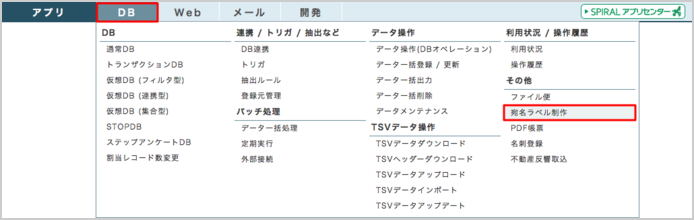
宛名ラベルの制作の流れは下記の通りです
- 対象DBの選択
- 宛名ラベルの新規作成
- 面内の割付け内容設定
- PDF出力・DL
※ご注意
宛名ラベル制作では、印刷に使用するプリンターにより若干のズレが生じる場合がございます。
設定完了後に一度テスト印刷を行っていただきますようお願いいたします。
対象DBの選択
対象のDBを選択し、「選択」ボタンを押します。

宛名ラベルの新規作成
「宛名ラベルの新規作成」画面では、下記の項目を設定します。
- 抽出ルール
- ラベルタイプの選択(必須)
- 出力順の指定
- 面内の面内割付け内容設定
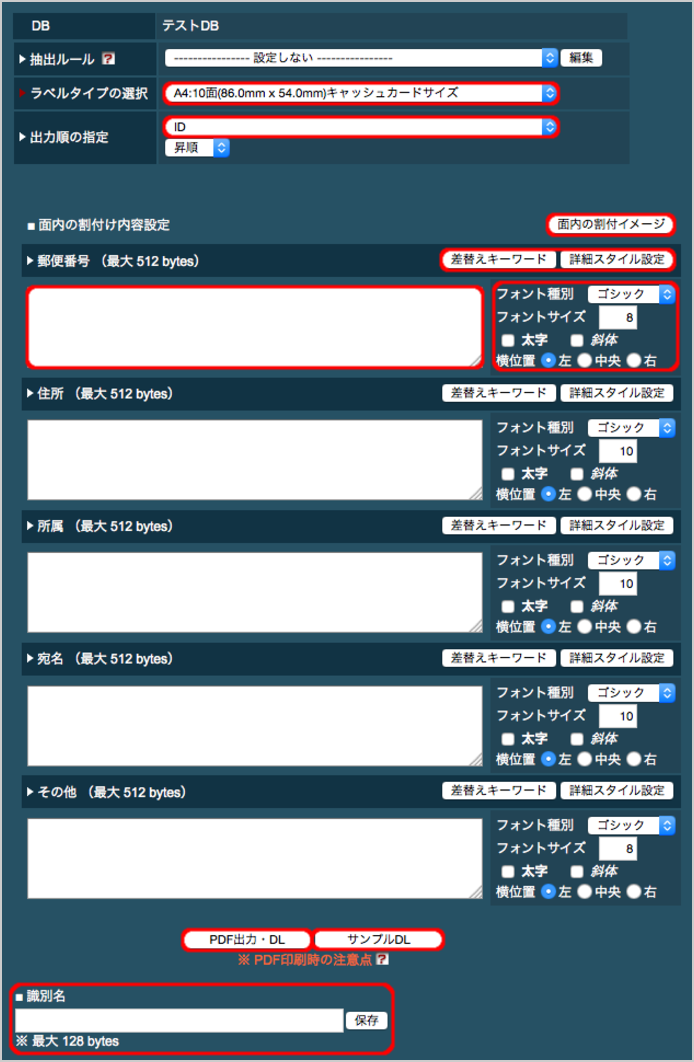
1. 抽出ルール
「データベースの抽出ルール設定」で登録したルールにしたがって、データベースから出力対象を切り出すことができます。また、[編集]ボタンを押し、新たにルールを追加することも可能です。
※データベース中の全データを出力対象とする場合は「設定しない」を選択します。
※出力対象が5万件を超える場合には、抽出ルールを設定し一回の出力が5万件以内に収まるよう設定して下さい。
2. ラベルタイプの選択
印刷ラベルの寸法に合わせて、ラベルのタイプを選択します。全体の印刷サイズはA4サイズを基準にしています。
3. 面内の割付け内容設定
ラベルに配置するテキストの内容を設定することができます。テキストの表示可能エリアは各項目ごとに[面内の割付イメージ]のように5箇所に分かれています。差替えキーワード機能を用い、PDFファイルのダウンロード時にデータベースに格納されている値を反映させることができます。
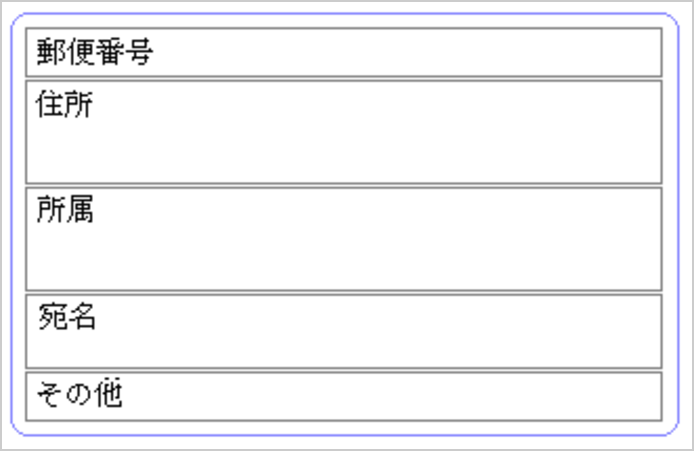
■ [面内の割付けイメージ]
各テキスト表示可能エリアの面内割付けイメージが表示できます。
1) 郵便番号
- ラベルの最上部に配置するテキストを設定できます。
- 差替えキーワード機能を用いて郵便番号などを差込みます(※郵便番号以外の用途で文面を設定することも可能です。)
2) 住所
- ラベルの二番目の位置に配置するテキストを設定できます。
- 差替えキーワード機能を用いて住所などを差込みます(※住所以外の用途で文面を設定することも可能です。)
3) 所属
- ラベルの三番目の位置に配置するテキストを設定できます。
- 差替えキーワード機能を用いて所属に関する項目などを差込みます(※所属に関する項目以外の用途で文面を設定することも可能です)。
4) 宛名
- ラベルの四番目の位置に配置するテキストを設定できます。
- 差替えキーワード機能を用いて氏名など宛名に関する項目を差込みます(※宛名に関する項目以外の用途で文面を設定することも可能です。)
5) その他
- ラベルの最下部に配置するテキストを設定できます。
■ [差替えキーワード]
[差替えキーワード]ボタンをクリックすると使用可能なキーワード一覧が表示されます。一覧から差替えたいフィールド名のタグをクリックするとテキスト設定箇所に差替えタグを挿入することができます。差替えタグは、PDFファイルを出力する際にデータベースに格納されている値に差替わります。
■ [詳細スタイル設定]
テキストフィールドのスタイルを細かく設定することができます。
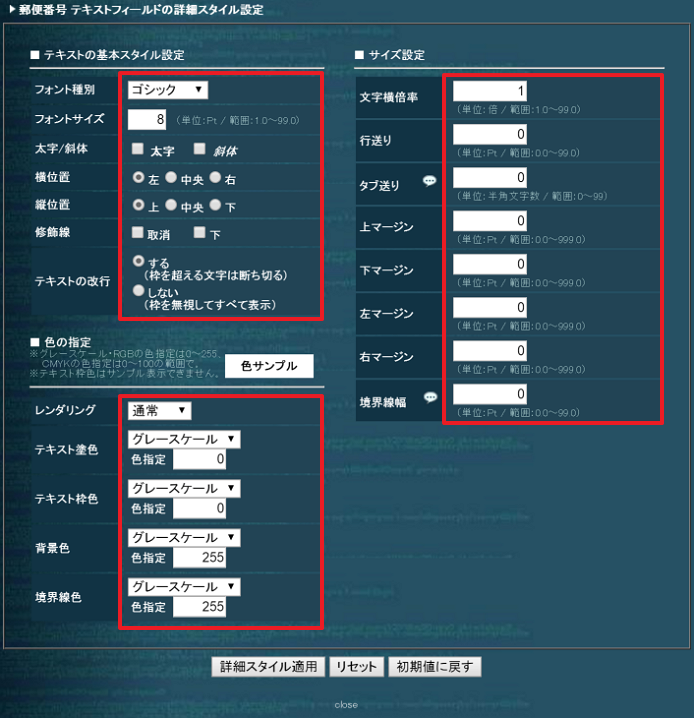
■ テキストの基本スタイル設定
1) フォント種別
- 表示フォントの種類を指定することができます。
2) フォントサイズ
- フォントサイズを指定することができます。※単位 :Pt
3) 太字 / 斜体
- 太字と斜体を指定することができます。
4) 横位置
- テキストの横位置を指定することができます。
5) 縦位置
- テキストの縦位置を指定することができます。
6) 修飾線
- 取消し線と下線を指定することができます。
7) テキストの改行
- 「しない」にチェックを入れると、全ての改行を無視し一行で表示します。
■ 色の指定
出力の際のテキストの色指定を行うことができます。設定されている内容を「色サンプル」で確認できます。色指定は「グレースケール」「RGB 指定」「CMYK指定」のいずれかで指定することができます。
- 「グレースケール」「RGB指定」の色指定は0~255の範囲で指定できます。
- 「CMYK指定」の色指定は0~100の範囲で指定できます。
- 空欄の場合には0を指定したものとみなします。
1) レンダリング
- テキストの表示方法を「通常」「中抜き」「枠付き」で指定できます。
2) テキスト塗色
- テキストの文字色を指定できます。
- レンダリングにて「通常」「枠付き」を指定した際に反映されます。
3) テキスト枠色
- テキストの文字枠の色を指定できます。
- レンダリングにて「中抜き」「枠付き」を指定した際に指定できます。
4) 背景色
- テキストの表示可能エリアの背景色を指定できます。
5) 境界線色
- テキストの表示可能エリアの境界線の色を指定できます。
■ サイズ設定
1) 文字横倍率
- 文字の横倍率を指定できます(※数字が大きいほど、横に広がった文字となります)。
2) 行送り
- 行の最上部から次の行の最上部までの高さを指定できます(※単位: Pt)。
3) タブ送り
- タブ文字の幅を指定できます。指定のない場合半角4文字分の幅となります(※単位:半角文字数)。
4) 上マージン
- テキストの表示可能エリア内での上マージンを指定できます(※単位: Pt)。
5) 下マージン
- テキストの表示可能エリア内での下マージンを指定できます(※単位: Pt)。
6) 左マージン
- テキストの表示可能エリア内での左マージンを指定できます(※単位: Pt)。
7) 右マージン
- テキストの表示可能エリア内での右マージンを指定できます(※単位: Pt)。
8) 境界線幅
- テキストの表示可能エリアの境界線の幅を指定できます(※単位: Pt)。
[詳細スタイル適用]
- 上記で設定した詳細スタイルを適用するには、[詳細スタイル適用]ボタンを押します
4. PDF出力・DL、サンプルDL
宛名ラベル制作で設定した内容を出力することができます。
[ PDF出力・DL]
- 上記で設定したラベルをPDFで出力します
[ サンプルDL]
- 上記で設定したラベルを、サンプルとして1ページ分のみPDFで出力します
※PDF印刷時の注意点
宛名ラベル制作より出力されたPDFは全て、A4縦サイズいっぱいの出力となっているため、印刷時の余白・倍率(拡大縮小)等の設定を全て無効にしていただく必要があります。
5. 保存
宛名ラベル制作で設定した内容を保存することができます。保存した設定は、後で呼び出して再度利用することができます。
※保存するには「識別名」を設定する必要があります
あなたが作成したラベル出力設定一覧
保存したラベル出力設定の一覧が表示されます。一覧には以下の内容が表示されます。
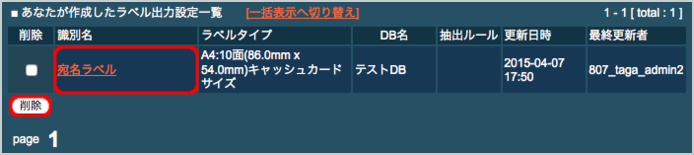
削除
- チェックを入れた後、[削除]ボタンを押すと設定を削除できます。
識別名
- 保存の際に入力した識別名が表示されます。
ラベルタイプ
- 設定したラベルタイプが表示されます。
DB 名
- 設定したDB名が表示されます。
抽出ルール
- 設定した抽出ルール名が表示されます。
更新日時
- 設定の最終更新(保存)日時が表示されます。
最終更新者
- 設定の最終更新(保存)者のLOGIN IDが表示されます。


